Mình thì không phải dân thiết kế Template chuyên nghiệp gì nhưng lên mạng thấy nhiều bạn tìm kiếm rồi làm hoài mà không được nên mình xin hướng dẫn các bạn chèn tiện ích Bài viết liên quan vào dưới bài viết cho blogspot có thumbnails (ảnh thu nhỏ) luôn, đơn giản mà lại đẹp. Đây cũng là mẫu mà mình đang áp dụng luôn nhé.
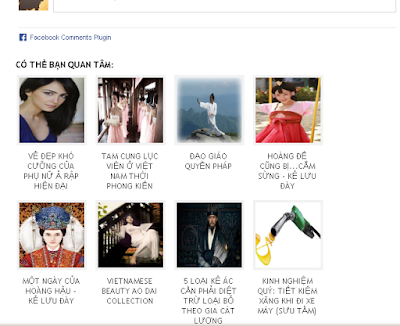
Bước 1: Bạn vào giao diện điều khiển chính của Blogspot -> chọn Templates -> Edit HTML
Bước 2: Bạn tìm thẻ </head> (bằng cách Ctrl+F rồi nhập vào </head>
Bước 3: Copy đoạn code dưới đây và Dán vào bên trên thẻ </head> vừa tìm được
<!--BAI VIET LIEN QUAN-->
<b:if cond='data:blog.pageType == "item"'>
<style type='text/css'>
#related-posts{float:left;width:auto;}
#related-posts a{border-right: 1px dotted #eaeaea;}
#related-posts h4{margin-top: 10px;background:none;font:18px Oswald;padding:3px;color:#999999; text-transform:uppercase;}
#related-posts .related_img {margin:5px;border:2px solid #f2f2f2;object-fit: cover;width:110px;height:100px;-webkit-border-radius: 5px;-moz-border-radius: 5px; border-radius: 5px; }
#related-title {color:#333;text-align:center;text-transform:capitalize;padding: 0px 5px 10px;font-size:12px;width:110px; height: 40px;}
</style>
<script type='text/javascript'>
//<![CDATA[
var relatedTitles=new Array();var relatedTitlesNum=0;var relatedUrls=new Array();var thumburl=new Array();function related_results_labels_thumbs(json){for(var i=0;i<json.feed.entry.length;i++){var entry=json.feed.entry[i];relatedTitles[relatedTitlesNum]=entry.title.$t;try{thumburl[relatedTitlesNum]=entry.gform_foot.url}catch(error){s=entry.content.$t;a=s.indexOf("<img");b=s.indexOf("src=\"",a);c=s.indexOf("\"",b+5);d=s.substr(b+5,c-b-5);if((a!=-1)&&(b!=-1)&&(c!=-1)&&(d!="")){thumburl[relatedTitlesNum]=d}else thumburl[relatedTitlesNum]='http://2.bp.blogspot.com/-ex3V86fj4dQ/UrCQQa4cLsI/AAAAAAAAFdA/j2FCTmGOrog/s1600/no-thumbnail.png'}if(relatedTitles[relatedTitlesNum].length>35)relatedTitles[relatedTitlesNum]=relatedTitles[relatedTitlesNum].substring(0,35)+"...";for(var k=0;k<entry.link.length;k++){if(entry.link[k].rel=='alternate'){relatedUrls[relatedTitlesNum]=entry.link[k].href;relatedTitlesNum++}}}}function removeRelatedDuplicates_thumbs(){var tmp=new Array(0);var tmp2=new Array(0);var tmp3=new Array(0);for(var i=0;i<relatedUrls.length;i++){if(!contains_thumbs(tmp,relatedUrls[i])){tmp.length+=1;tmp[tmp.length-1]=relatedUrls[i];tmp2.length+=1;tmp3.length+=1;tmp2[tmp2.length-1]=relatedTitles[i];tmp3[tmp3.length-1]=thumburl[i]}}relatedTitles=tmp2;relatedUrls=tmp;thumburl=tmp3}function contains_thumbs(a,e){for(var j=0;j<a.length;j++)if(a[j]==e)return true;return false}function printRelatedLabels_thumbs(){for(var i=0;i<relatedUrls.length;i++){if((relatedUrls[i]==currentposturl)||(!(relatedTitles[i]))){relatedUrls.splice(i,1);relatedTitles.splice(i,1);thumburl.splice(i,1);i--}}var r=Math.floor((relatedTitles.length-1)*Math.random());var i=0;if(relatedTitles.length>0)document.write('<h4>'+relatedpoststitle+'</h4>');document.write('<div style="clear: both;"/>');while(i<relatedTitles.length&&i<20&&i<maxresults){document.write('<a style="text-decoration:none;margin:0 4px 10px 0;float:left;');if(i!=0)document.write('"');else document.write('"');document.write(' href="'+relatedUrls[r]+'"><img class="related_img" src="'+thumburl[r]+'"/><br/><div id="related-title">'+relatedTitles[r]+'</div></a>');if(r<relatedTitles.length-1){r++}else{r=0}i++}document.write('</div>');relatedUrls.splice(0,relatedUrls.length);thumburl.splice(0,thumburl.length);relatedTitles.splice(0,relatedTitles.length)}
//]]>
</script>
</b:if>
<!--BAI VIET LIEN QUAN-->
Ghi chú: Bạn có thể chỉnh sữa một số thông số in đỏ (kích cỡ ảnh thu nhỏ) để Bài viết liên quan hiển thị theo ý của bạn nhé. Còn nếu không rành thì cứ để nguyên, mình thấy mặc định của nó cũng đẹp rồi
Bước 4: Tìm đoạn code này : <div class='post-footer'>
Bước 5: Copy đoạn code dưới đây và dán vào bên trên đoạn code vừa tìm được ở trên.
<!--BAI VIET LIEN QUAN-->
<b:if cond='data:blog.pageType == "item"'>
<div id='related-posts'>
<b:loop values='data:post.labels' var='label'>
<b:if cond='data:label.isLast != "true"'>
</b:if>
<script expr:src='"/feeds/posts/default/-/" + data:label.name + "?alt=json-in-script&callback=related_results_labels_thumbs&max-results=5"' type='text/javascript'/></b:loop>
<script type='text/javascript'>
var currentposturl="<data:post.url/>";
var maxresults=5;
var relatedpoststitle="<b>Related Posts:</b>";
removeRelatedDuplicates_thumbs();
printRelatedLabels_thumbs();
</script>
</div><div class='clear'/><div style="font-size: 9px;float: right; margin: 5px;"><a style="font-size: 9px; text-decoration: none;" href="http://helplogger.blogspot.com/2012/03/how-to-add-related-posts-widget-to.html" rel="nofollow" >Related Posts Widget</a></div>
</b:if>
<!-- BAI VIET LIEN QUAN-->
Ghi chú: Số 5 in đỏ là số bài viết liên quan bạn muốn hiển thị, bạn hãy sủa lại theo ý muốn của mình nhé.
Bước 6: Save Template lại và vào bài viết nào đó trên blog của bạn để xem thành quả nhé.
Chúc bạn thành công.
Comment blog của bạn nếu bạn thành công để mình ghé thăm nhé.
Có vấn đề gì bạn cứ comment mình sẽ cố gắng hỗ trọ :D
CHIA SẼ BÀI VIẾT
NÀY


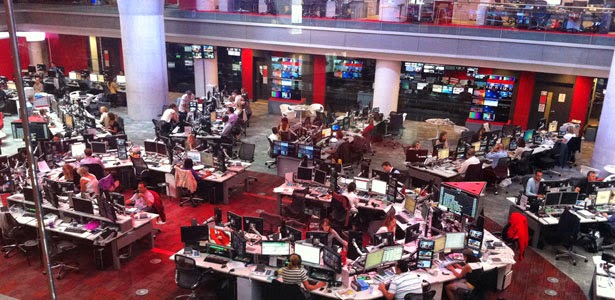










.jpg)





